
Saturs
GTA V, kas nespēj noteikt multivides atskaņotāja kļūdu, parasti nozīmē, ka Windows 10 Windows Media Player nav instalēts jūsu datorā. Šī programmatūra ir nepieciešama, lai spēle darbotos pareizi. Lai novērstu problēmu, jums būs jāinstalē šī programmatūra.
Neskatoties uz to, ka tā tika izlaista pirms 7 gadiem, Grand Theft Auto V vai GTA V šodien ir viena no populārākajām datorspēlēm. Tās pievilcība ir saistīta ar to, ka tai ir atvērts pasaules dizains, kas ļauj spēlētājiem pašiem izpētīt un būt radošiem, neievērojot galveno stāstu.Spēli var lejupielādēt no dažādiem tiešsaistes veikaliem, piemēram, Steam un Epic, vai iegādājoties fiziskā diska kopiju.
GTA V kļūda “Nevar noteikt Windows Media Player jūsu sistēmā. Lūdzu, instalējiet Windows Media Player un pēc tam mēģiniet instalēt vēlreiz. ”
Viena no problēmām, ar kuru var rasties, spēlējot šo spēli, ir kļūda “nespēj noteikt Windows Media Player”. Lūk, kas jums jādara, lai to novērstu.
Priekšnosacījumi:
- Restartējiet datoru
- Pārliecinieties, vai izmantojat jaunāko Windows 10 atjauninājumu.
Windows Media Player atkārtota instalēšana
Kad rodas šis konkrētais kļūdas ziņojums, tas nozīmē, ka spēle nevar noteikt Windows Media Player. Lai novērstu problēmu, jums būs jāinstalē šī programmatūra.
Nepieciešamais laiks: 10 minūtes.
Instalējiet Windows Media Player
- Noklikšķiniet uz pogas Sākt.
To var atrast ekrāna apakšējā kreisajā pusē.

- Noklikšķiniet uz Iestatījumi.
Tas atvērs logu Iestatījumi.
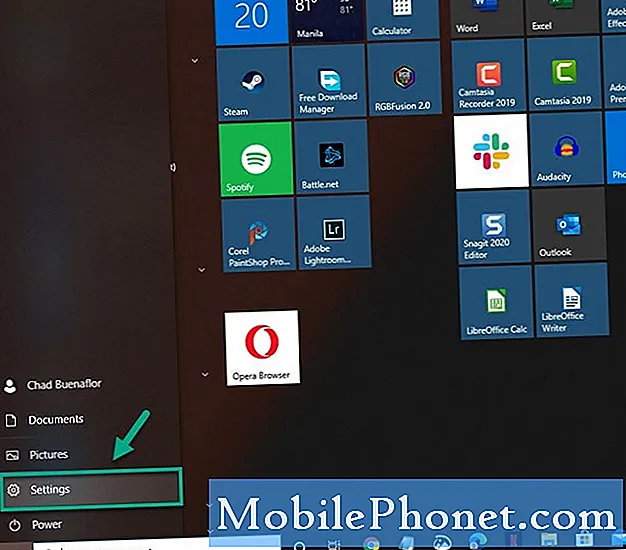
- Noklikšķiniet uz Lietotnes.
Tas parādīs jūsu datorā instalēto lietotņu sarakstu, kuras varat pārvaldīt.
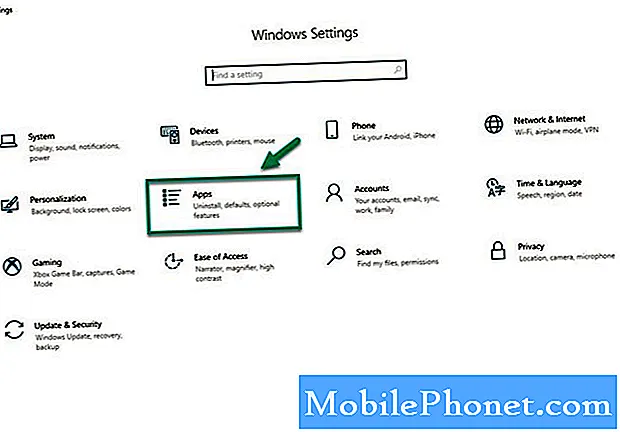
- Noklikšķiniet uz Lietotnes un funkcijas.
To var atrast kreisajā rūtī.
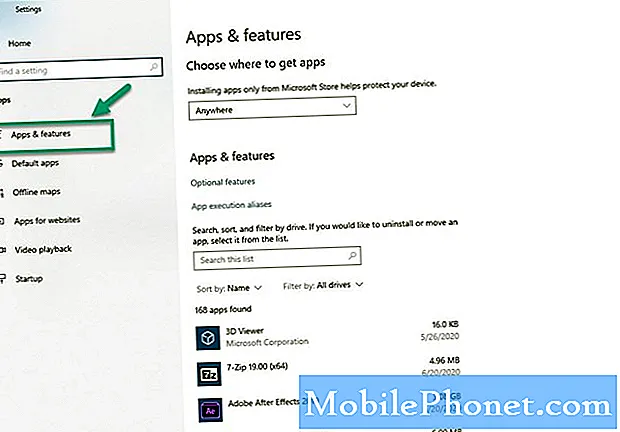
- Noklikšķiniet uz saites Papildiespējas.
To var atrast labajā rūtī.
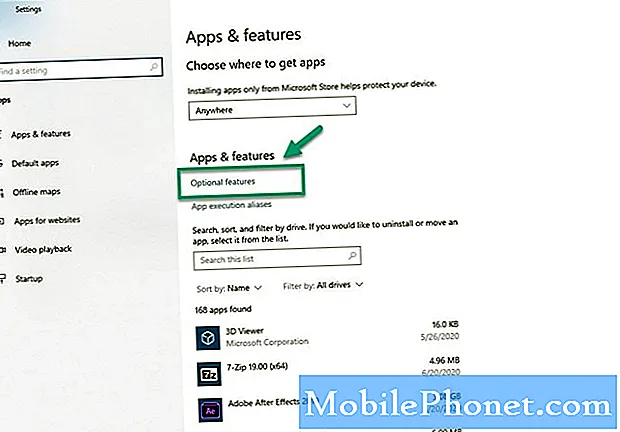
- Noklikšķiniet uz Pievienot objektu.
Tas parādīs to funkciju sarakstu, kuras varat pievienot.
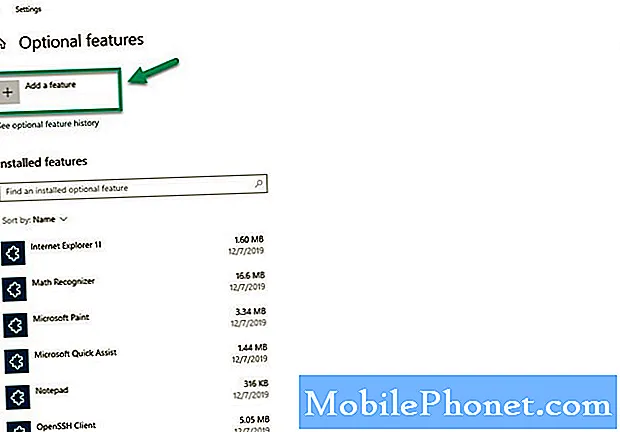
- Ievietojiet izvēles rūtiņu lodziņā Windows Media Player, pēc tam noklikšķiniet uz instalēšanas pogas.
Tādējādi funkcija tiks instalēta jūsu datorā.
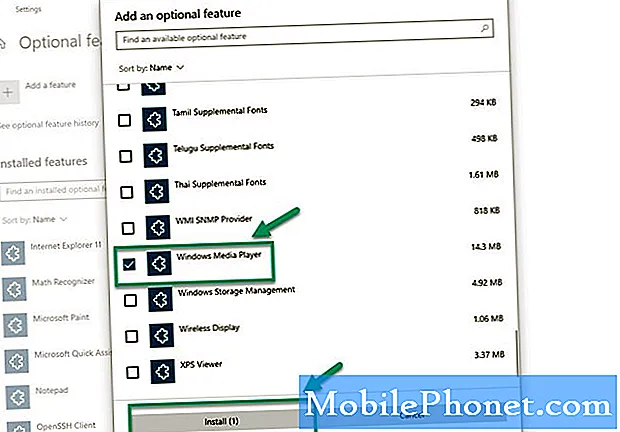
Pēc iepriekš minēto darbību veikšanas jūs veiksmīgi novērsīsit GTA V, kas nespēj noteikt multivides atskaņotāja kļūdu.
Apmeklējiet mūsu TheDroidGuy Youtube kanālu, lai iegūtu vairāk problēmu novēršanas videoklipu.
Lasiet arī:
- GTA V avārija operētājsistēmā Windows 10 Ātra un ērta labošana


